
ao pesquisar fóruns do iTunes, você provavelmente encontrará uma pergunta frequente como abaixo:
eu tenho músicas que adicionei à Minha Biblioteca via Apple Music que estão acinzentadas no iTunes. Eles não podem ser reproduzidos do iTunes agora, mas estão bem no meu iPhone e iPad. Alguma ideia de por que as músicas do iTunes esmaeceram com círculo pontilhado? Como consertar isso?
você pode achar que é familiar se você usar o iTunes music também. É realmente frustrante tocar as músicas do iTunes, mas apenas descobrir que muitas das faixas estão acinzentadas e não podem ser reproduzidas. Não te preocupes. Corrigir o problema das músicas do iTunes em cinza não é muito difícil. Este post irá mostrar-lhe as soluções para este problema.
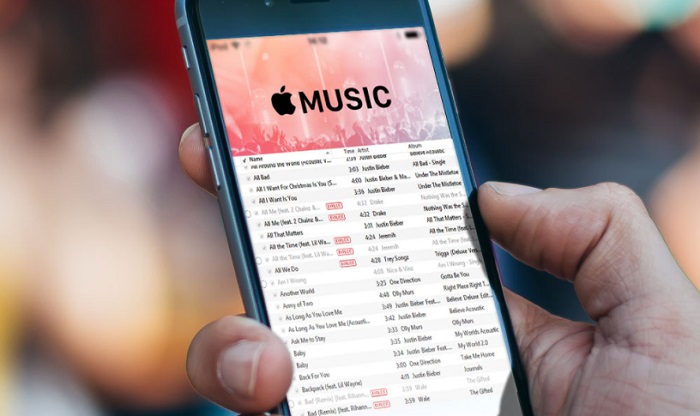
- Parte 1. Razões prováveis pelas quais algumas músicas Esmaeceram no iTunes / Apple Music
- Parte 2. Soluções para corrigir músicas do Apple Music/iTunes esmaecidas
- verifique o formato de áudio
- Verifique as Configurações do iTunes
- baixe novamente as músicas acinzentadas no iTunes / Apple Music
- sincronizar novamente a música do iTunes
- reautorize seu computador
- marque a configuração de caixas de seleção
- Parte 3. Como corrigir músicas do iTunes/Apple Music acinzentadas no iPhone/iPad
- excluir e baixar novamente as músicas
- Verifique a configuração da rede
- verifique as configurações de permissão
- Parte 4. Outras sugestões para corrigir músicas do iTunes esmaecidas
Parte 1. Razões prováveis pelas quais algumas músicas Esmaeceram no iTunes / Apple Music
Antes de começar, vamos explorar as razões pelas quais as músicas estão acinzentadas no iTunes. A seguir estão alguns dos possíveis motivos.
* na maioria dos casos, esse problema aconteceu devido ao problema de sincronização.
* outros casos, como esse arquivo específico está faltando no seu computador, mas não está sincronizado no iTunes.
* o arquivo está corrompido ou ilegível.
* algumas de suas músicas estão em formato não suportado ou protegidas por DRM.
* o artista da música ou álbum pode excluí-lo ou editá-lo.
* as músicas não estão disponíveis no seu país ou região.
tudo isso pode causar o problema acinzentado das músicas do iTunes ou do Apple Music. Como já resolvemos as possíveis causas do problema, é fácil adequar o remédio ao caso. Aqui vamos nós.
Parte 2. Soluções para corrigir músicas do Apple Music/iTunes esmaecidas
verifique o formato de áudio
se você não conseguir reproduzir determinadas músicas no iTunes ou no Apple Music, pode ser que elas estejam em formatos não suportados ou protegidas pela proteção do Digital right management (DRM).
para confirmar se eles estão protegidos, basta ir ao iTunes para encontrar essa faixa específica. Clique com o botão direito e escolha Obter informações. Procure o tipo na guia Arquivo. Se mostrar “protegido", significa que a faixa está com proteção.
neste caso, você pode corrigir as músicas acinzentadas no iTunes removendo a proteção das faixas com uma ferramenta de terceiros como o ViWizard Audio Converter, uma solução de áudio tudo-em-um para converter músicas protegidas do iTunes e Apple Music em formatos comuns.
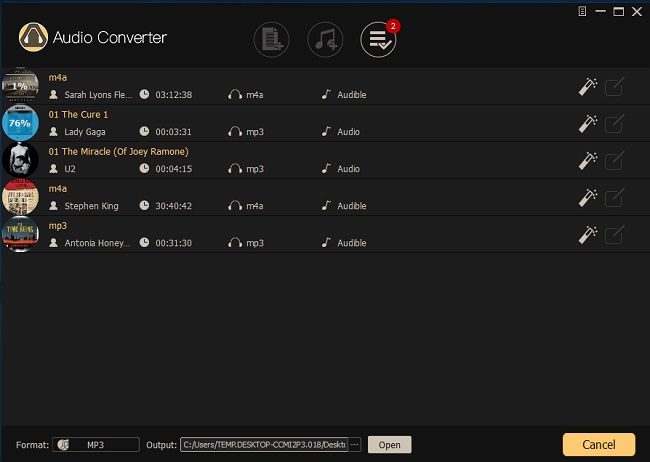
Passo 1. Baixe e inicie o ViWizard Audio Converter no seu Mac ou PC. Clique no botão Carregar Biblioteca do iTunes para carregar as músicas específicas do iTunes acinzentadas ou faixas do Apple Music no software.
Passo 2. Selecione o formato de saída como MP3 comum, WAV, AAC, FLAC ou outros de acordo com suas próprias necessidades. Defina outras preferências, como codec de áudio, taxa de bits, pasta de saída, etc.
Passo 3. Comece a remover o limite das músicas do iTunes ou Apple Music.
depois de converter as músicas do iTunes ou da Apple Music, você pode importá-las novamente na Biblioteca do iTunes para reprodução sem nenhum problema.
- Ver Guia Completo: Como Converter iTunes M4P para MP3
Verifique as Configurações do iTunes
Outro possível motivo que pode causar músicas do iTunes acinzentado, é uma configuração específica no iTunes. Desativar essa opção provavelmente corrigiria o problema. Basta seguir estas instruções:
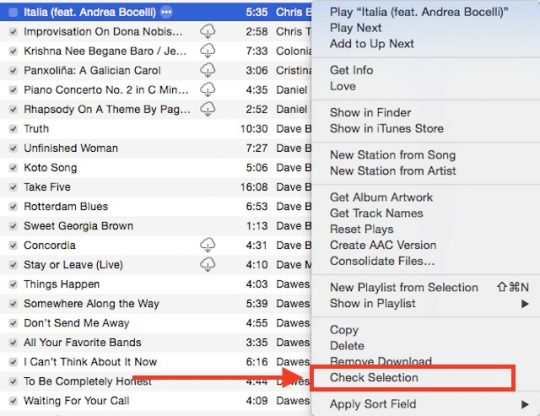
Etapa 1. Navegue até a biblioteca do iTunes e clique com o botão direito do mouse na música que está esmaecida.
Passo 2. Encontre uma opção que diga seleção de seleção e clique nela. Então você deve ser capaz de tocar a música como esperado, sem qualquer problema.
Nota: Esta configuração é relativamente pequena e não muito perceptível, então você deve procurá-la cuidadosamente.
baixe novamente as músicas acinzentadas no iTunes / Apple Music
outra maneira de tornar as músicas acinzentadas do iTunes ou o Apple Music reproduzidas novamente é verificar se a faixa específica em questão foi comprada por você no iTunes. Nesse caso, excluí-lo e baixá-lo novamente do iTunes sempre funcionaria.
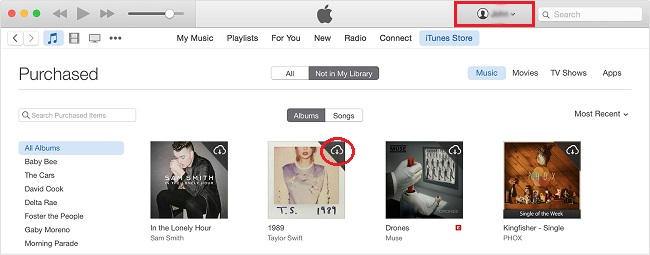
Etapa 1. Vá para a iTunes Store no canto superior direito.
Passo 2. Clique na sua conta e encontre a opção comprada no menu suspenso.
Passo 3. Ele listará todos os arquivos que você comprou. Encontre a música que esmaeceu e, em seguida, baixe-a novamente do iTunes.
sincronizar novamente a música do iTunes
como mencionamos acima, principalmente o problema ocorre devido a um problema de sincronização. Em específico, se você removeu as músicas da sua biblioteca do iTunes antes, elas podem aparecer como esmaecidas quando você sincroniza o iTunes com o iPhone. Para corrigir o problema, siga o tutorial aqui:
Etapa 1. Exclua as músicas esmaecidas do iTunes.
Passo 2. Atualize sua biblioteca e listas de reprodução do iTunes.
Passo 3. Sincronize novamente seu iPhone com o iTunes usando um cabo USB em vez de Wi-Fi.
reautorize seu computador
se, infelizmente, todas as soluções acima mencionadas não puderem resolver o problema do Apple Music/iTunes songs greyed out para você, é recomendável tentar a outra opção antes de entrar em contato com o Suporte Da Apple. Tudo o que você precisa fazer aqui é desautorizar e reautorizar seu computador.
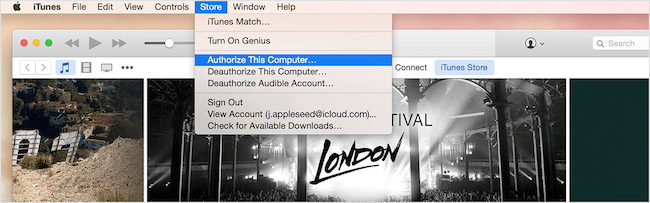
Passo 1. Vá para o iTunes e clique em loja na barra de menus.
Passo 2. No menu suspenso, selecione desautorizar esta opção de computador e sair da sua conta do iTunes.
Passo 3. Reinicie o computador, navegue até iTunes > Store e clique em Autorizar este computador.
marque a configuração de caixas de seleção
se suas músicas estiverem esmaecidas, mas ainda puderem ser reproduzidas, você pode tentar usar esse método.
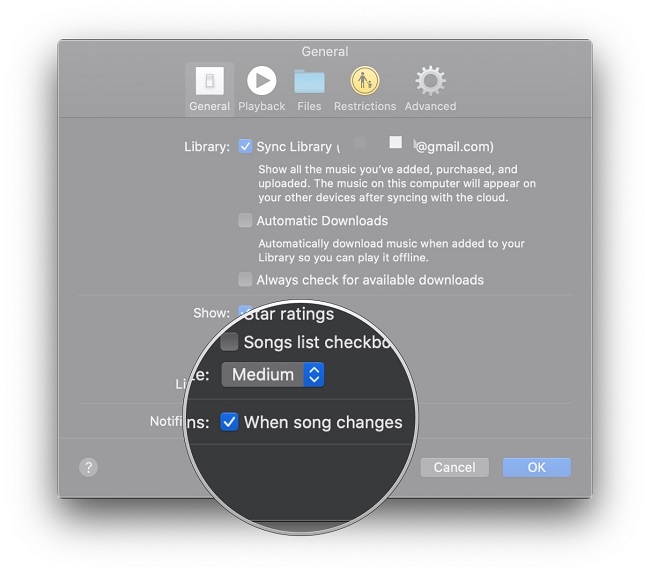
Etapa 1. Você precisa abrir o Apple Music ou o iTunes e ir para a Biblioteca > músicas para ver se há uma verificação perto da música.
Passo 2. Se você não vir a verificação, vá para a barra de menus e escolha Música > Preferências no Mac ou escolha iTunes > preferências em um PC.
Passo 3. Vá para as caixas de seleção geral da lista de músicas >. clicar.
Parte 3. Como corrigir músicas do iTunes/Apple Music acinzentadas no iPhone/iPad
excluir e baixar novamente as músicas
se você encontrar o problema do Apple Music songs acinzentado no iPhone ou iPad, você pode simplesmente excluir e reinstalar as músicas para corrigir o problema. O processo é bastante simples, como mostrado abaixo.
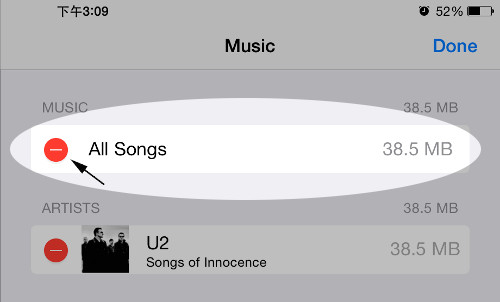
Etapa 1. No seu iPhone, Inicie o aplicativo Configurações e navegue até geral > Armazenamento > Música. Se você estiver usando iOS mais antigos, vá para armazenamento & uso do iCloud e escolha Gerenciar Armazenamento Em Armazenamento.
Passo 2. Pressione música e toque na opção Editar.
Passo 3. Toque no símbolo à esquerda para todas as músicas e selecione Excluir. Em seguida, aguarde a conclusão do processo.
Passo 4. Sincronize seu iPhone com o iTunes e deixe-o baixar novamente todas as músicas para você.
Verifique a configuração da rede
o Apple Music nos permite transmitir músicas na rede WiFi apenas por padrão. Se você estiver usando dados de celular, ele pode ficar acinzentado. Agora verifique sua configuração de rede e permita que ela use a rede celular também.
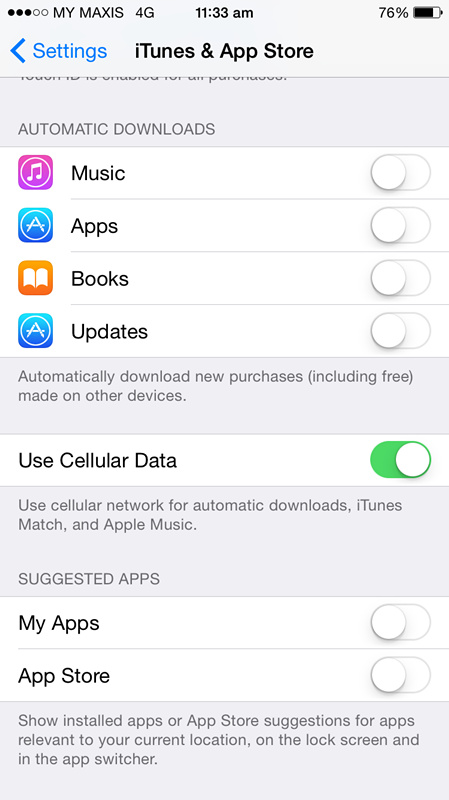
Etapa 1. Abra o aplicativo Configurações no seu iPhone.
Passo 2. Role para baixo e encontre o menu iTunes & App Store. Ative a opção Usar dados celulares. Agora aproveite suas músicas do Apple Music novamente.
verifique as configurações de permissão
as permissões do seu dispositivo podem causar o problema das músicas do iTunes esmaecidas. Você precisa verificar as configurações de permissão no seu dispositivo para resolver esse problema. Siga o guia abaixo:
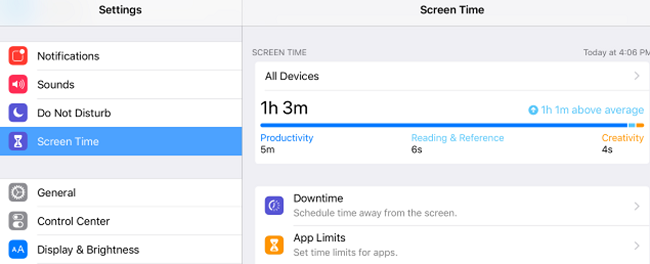
Etapa 1. Vá para o aplicativo Configurações no seu iPhone, Mac ou iPad.
Passo 2. Escolha o botão Tempo da tela.
Passo 3. Você pode editar as permissões e exclusões aqui.
Parte 4. Outras sugestões para corrigir músicas do iTunes esmaecidas
exceto pelas soluções acima, algumas outras sugestões merecem ser experimentadas.
1. Às vezes, você descobrirá que todas ou a maioria de suas músicas estão esmaecidas. Você precisa ter certeza de que o botão Sincronizar Biblioteca está ativado.
2. Se você é um assinante do Apple Music e algumas músicas baixadas para o iTunes esmaecidas, existem principalmente 2 Condições. Primeiro, algumas músicas podem não ter sido lançadas ainda. Então você precisa esperar pelo lançamento dessas músicas. Em segundo lugar, essas músicas podem ser removidas pelo Apple Music. Mas você pode comprá-los no iTunes para ouvi-los.

Adam Gorden é um escritor experiente de ViWizard que é obcecado por tecnologia, cinema e software.